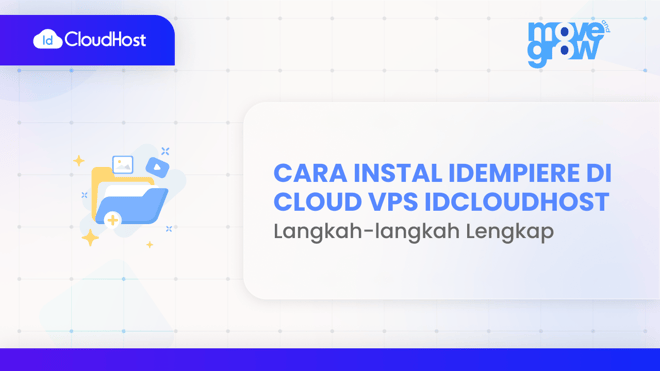Bisnis yang terus berkembang membuat perusahaan harus memiliki solusi untuk mengatasi tantangan kompleks dalam manajemen sumber daya. Dirancang dengan menggunakan bahasa pemrograman Java dan beroperasi dengan database PostgreSQL, iDempiere tidak hanya menawark an kebebasan akses, modifikasi, dan distribusi, tetapi juga memberdayakan penggunanya dengan alat yang diperlukan untuk menangani berbagai masalah operasional.
Bagi organisasi yang mengutamakan keterbukaan dan fleksibilitas, iDempiere menjadi solusi ideal. Dengan kemampuannya yang luas, iDempiere cocok digunakan oleh perusahaan yang bergerak di berbagai sektor, mulai dari manufaktur, distribusi, hingga layanan.
iDempiere adalah software Enterprise Resource Planning (ERP) Open Source dengan lisensi General Public License (GPL) yang berarti bebas digunakan, dimodifikasi dan disebarkan tanpa bayaran. Software ini ditulis dengan bahasa pemrograman Java dan biasanya beroperasi dengan menggunakan sistem database PostgreSQL.
Cara Install iDempiere di Cloud VPS IDCloudHost
Jika Anda merupakan pengguna IDCloudHost, maka iDempiere dapat Anda instal dengan mudah menggunakan fitur one-click-deploy yang ada di Cloud VPS IDCloudHost. Simak tutorial berikut untuk langkah-langkah selengkapnya.
Pastikan Anda sudah memiliki akun pada Layanan Console IDCloudHost. Jika belum silahkan daftar dan login di lalu jangan lupa deposit dan gunakan kode referal / diskon untuk mendapatkan free kreditnya.
Pilih menu App Catalog dari Dashboard Console Anda.
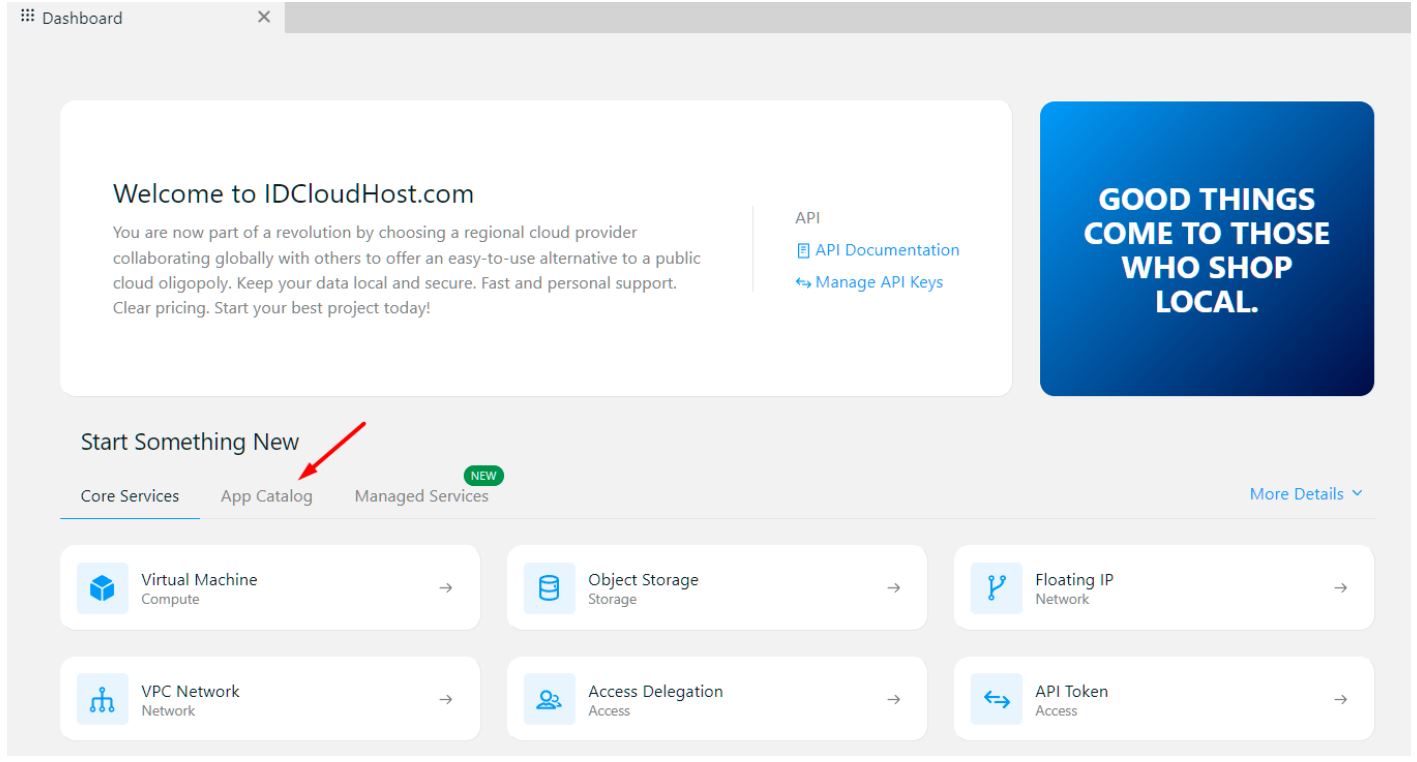
Selanjutnya scroll kebawah sampai menemukan produk iDempiere, silakan pilih iDempiere.
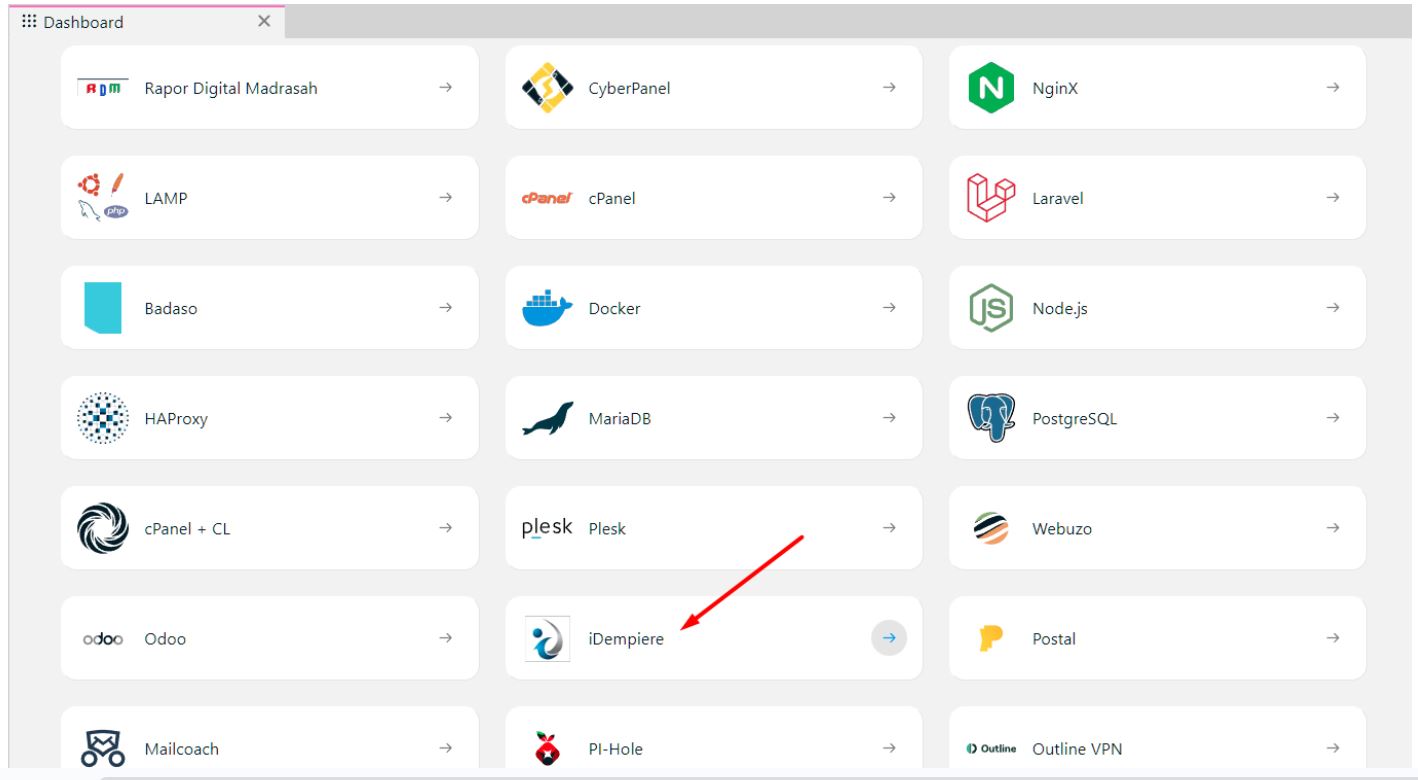
Proses tersebut akan membuka halaman Create New Resource.
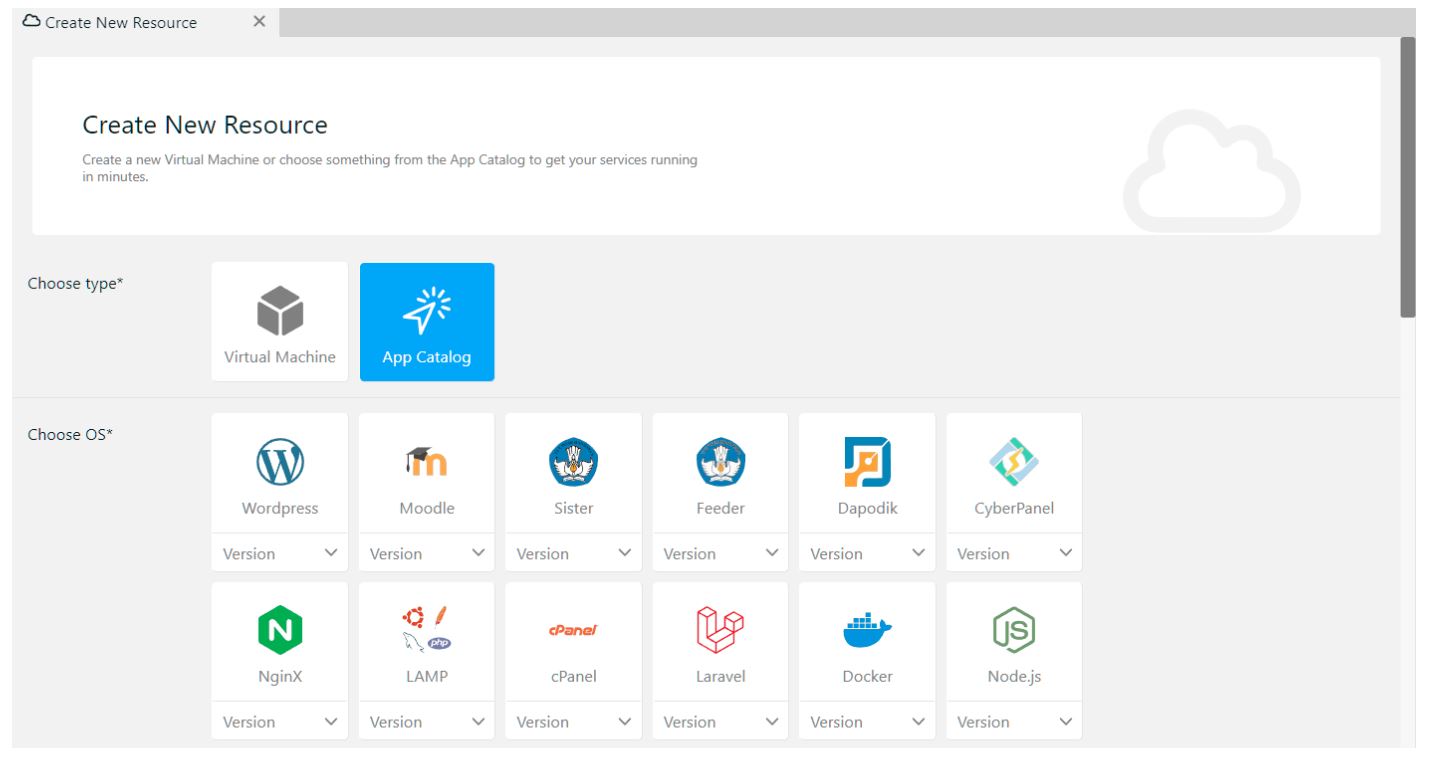
Silakan scroll ke bawah, sampai menemukan dan memastikan bahwa yang terpilih adalah iDempiere dengan versi yang sesuai.
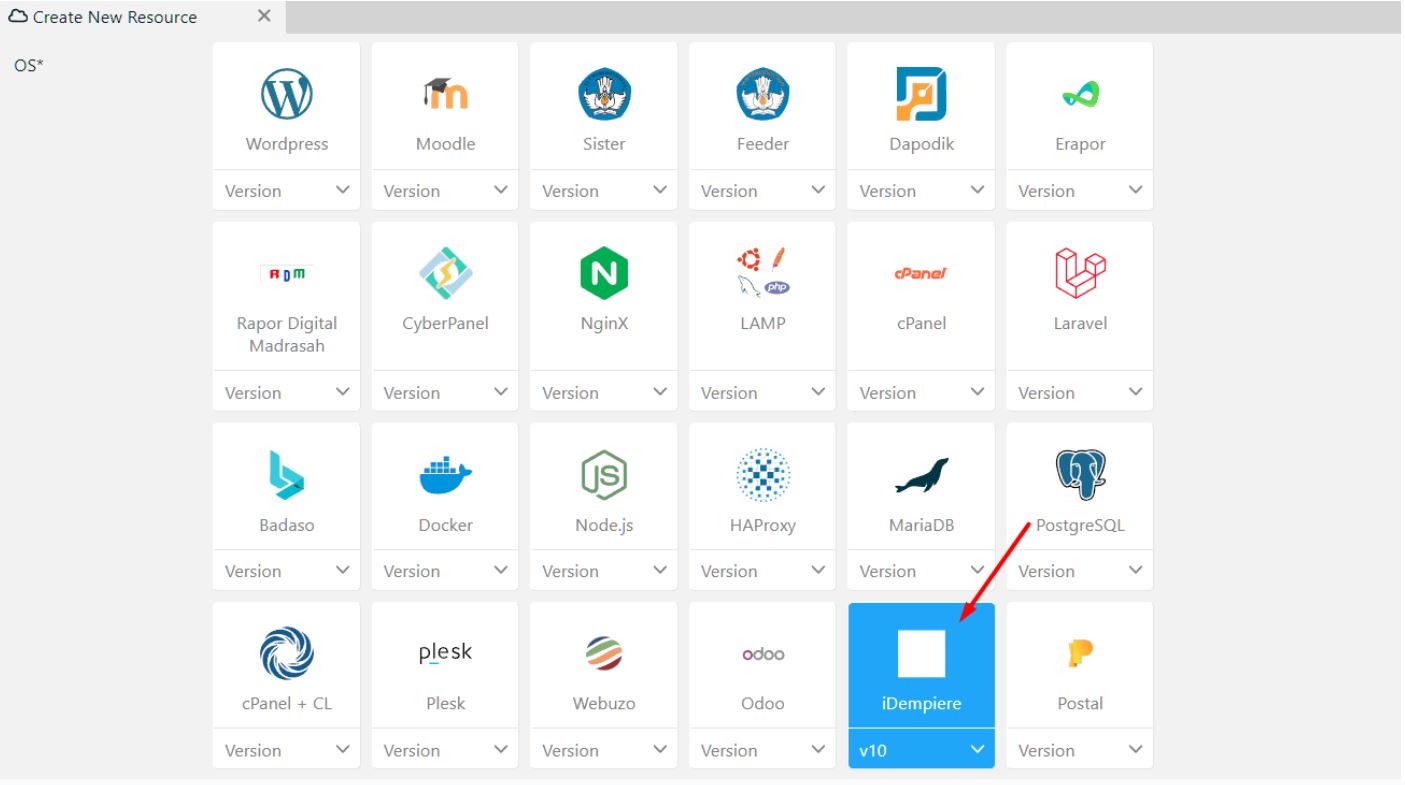
Setelah itu, tentukan lokasi server, spesifikasi, Public IP dan network.

Jangan lupa juga mengisi, username dan password yang akan digunakan serta Resource Name yang ingin kita buat.
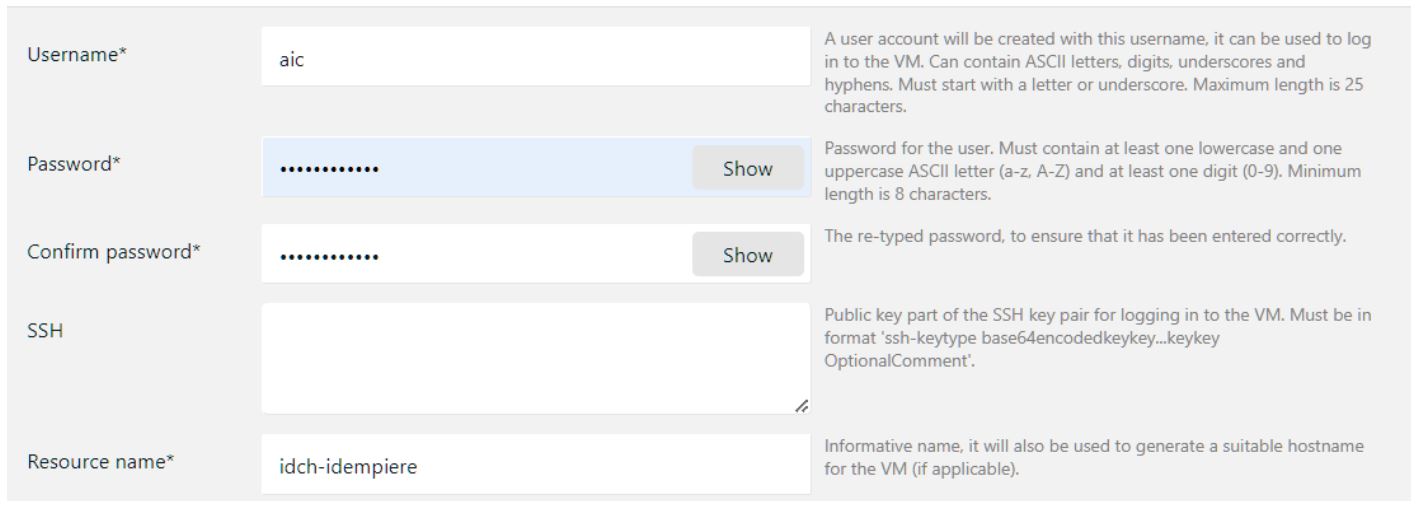
Langkah berikutnya cek ulang estimasi biaya, apabila dianggap jumlah anggaran masih bisa dinaikan, silakan kembali atur spesifikasi VM Anda. Setelah itu pilih billing yang akan digunakan kemudian tekan tombol create.

Setelah VM untuk iDempiere berhasil dibuat. Kita akan mendapatkan IP Publik seperti gambar berikut.
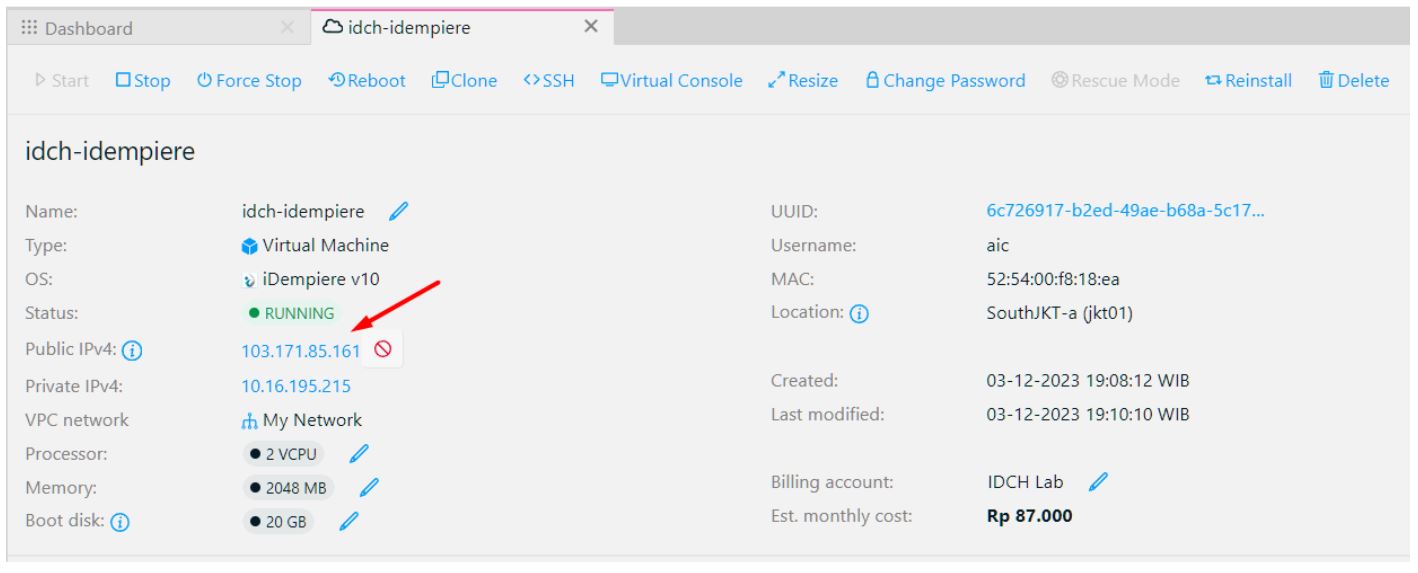
Langkah berikutnya silahkan lakukan setting domain dengan menambahkan ip public dari VM iDempiere yang telah dibuat sebelumnya. Anda dapat mengikuti tutorial Cara Edit DNS Zone Domain IDCloudHost.
Untuk finalisasi proses instalasi iDempiere, kita harus masuk ke VM yang telah dibuat melalui ssh. Proses SSH ke server dapat dilakukan melalui menu SSH yang ada pada terminal layanan console IDCloudHost.
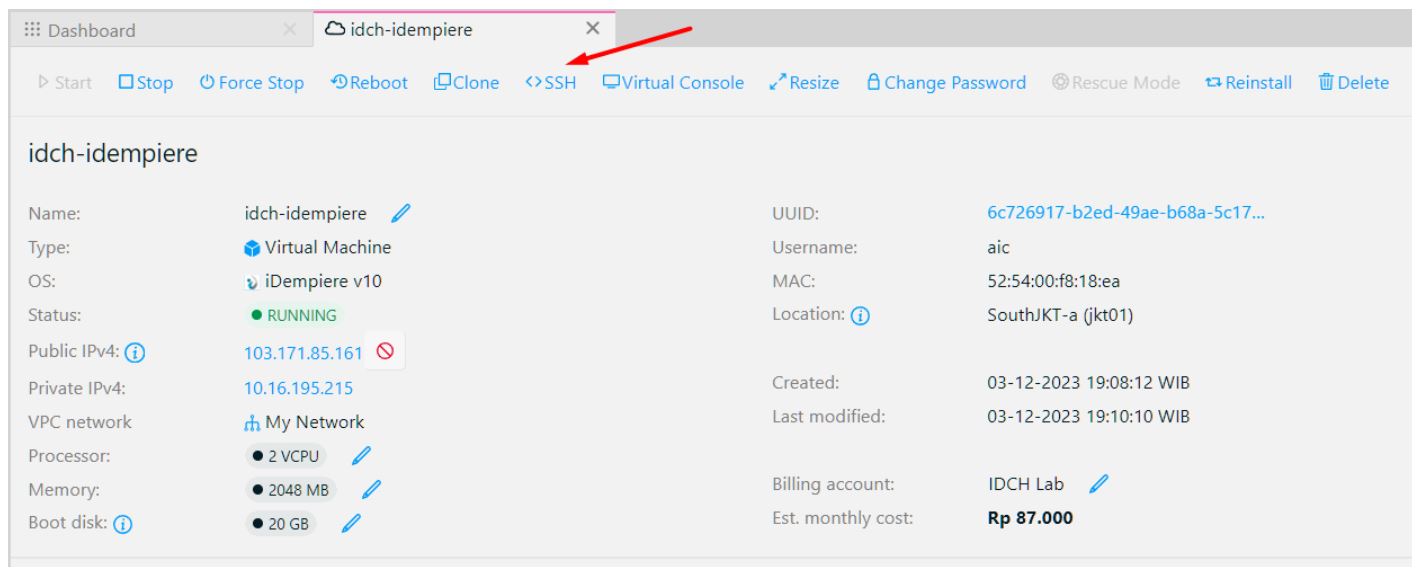
Selanjutnya, klik yes jika ada pertanyaan tekan enter. Anda akan lanjut dengan pertanyaan akses root layanan iDempiere Ikuti perintah pada tampilan.

Akan muncul perintah melakukan login. Selanjutnya, isi password yang diminta sesuai yang anda “Create” sebelumnya. Lalu tekan EnterCatatan:
Password memang tidak tertampilkan ketika kita memasukkan password untuk keamanan.
Selanjutnya akan muncul konfirmasi apakah akan menginstall iDempiere menggunakan wizard, tekan y kemudian tekan Enter, lalu masukkan domain yang sudah ditambahkan ip public pada langkah sebelumnya, kemudian tekan Enter, akhiri proses input wizard dengan memasukkan email dan menekan tombol Enter.
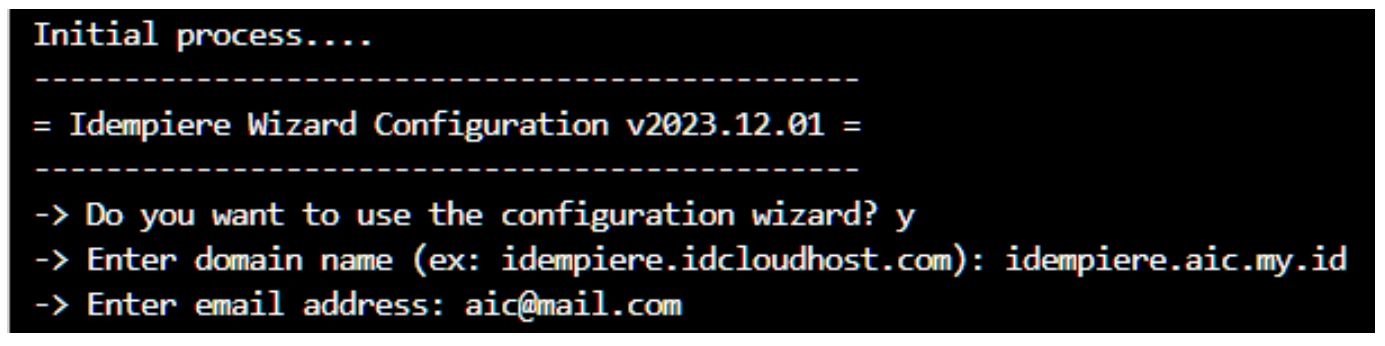
Tunggu proses kurang lebih 15 menit.
Selamat proses instalasi iDempiere di IDCloudHost telah berhasil, silakan akses aplikasi melalui browser dengan memasukkan domain yang telah di setting sebelum pada langkah sebelumnya.
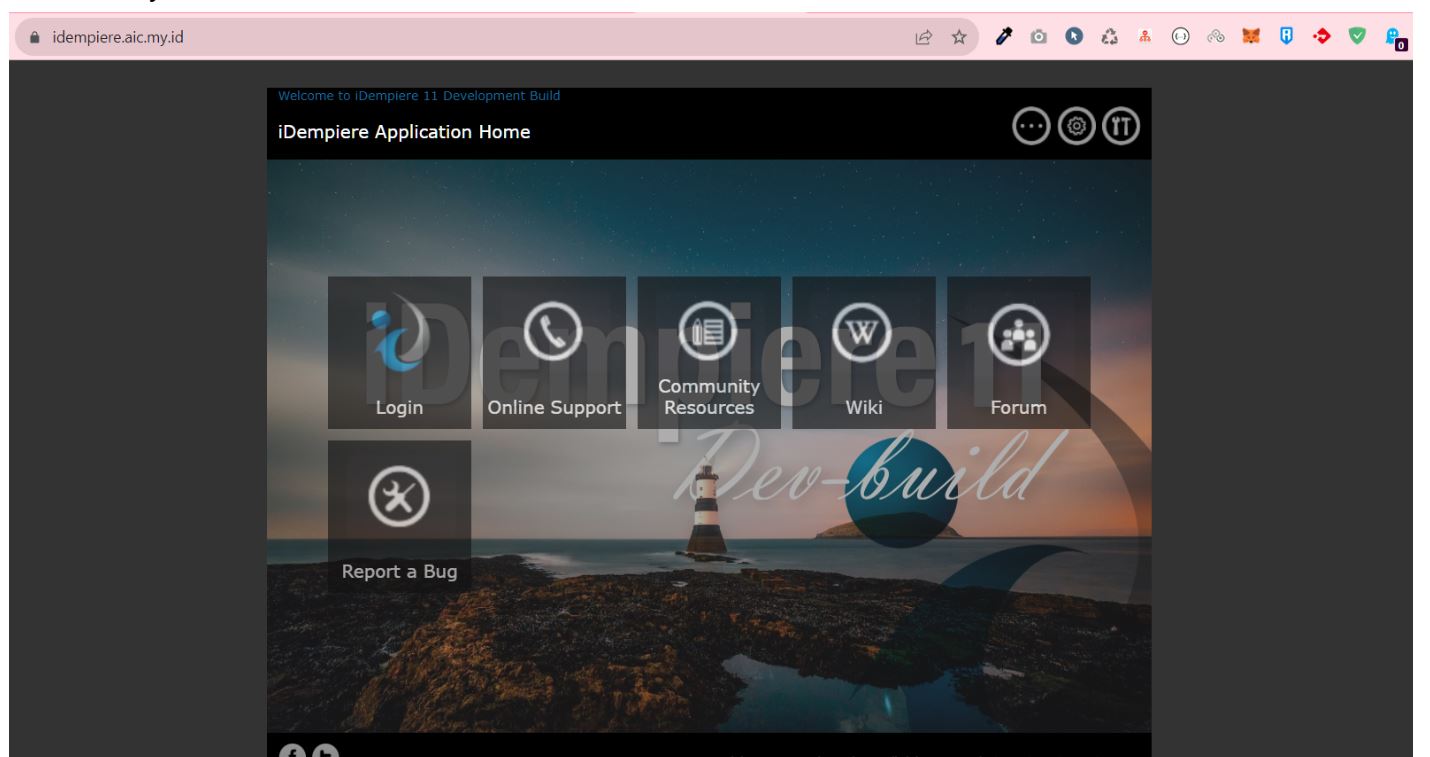
Berikut daftar user default untuk mengakses erp iDempiere:
| Usage | User | Password |
| System Management | System | System |
| System Management or any role/company | SuperUser | System |
| Sample Client Administration | GardenAdmin | GardenAdmin |
| Sample Client User | GardenUser | GardenUser |
Penutup
Demikianlah cara instal iDempiere di App Catalog Cloud VPS IDCloudHost. Semoga artikel ini membantu Anda, ya! Coba Server VPS IDCloudHost dan nikmati kemudahan instalasi dengan one-click deploy di menggunakan fitur App Catalog!